看了氣象預報
這學期第一週的UAV課程可能會遇上下雨
所有就必須準備雨備課程
這也檢討一下原先的課程設計不完備之處
以後在規劃室外操作課程時
也必須同時準備雨備的課程
以免當天無法進行時
造成師生之間的時間浪費
過去為了增加學生操作時間
UAV介紹都是直接由教師講述後
讓各小組規劃航線直接上機
因為這樣的上課方式最節省室內課的時間
但這次遇上春季陰晴不定
就微調成「使用CG認識UAV之合作學習」
增加一堂的室內課程
取代戶外實機操作
或許,下一次再來嘗試使用模擬器的方式也可行
本次UAV課程使用Coggle app進行整合
從第一週的UAV介紹與運用
到第三週的影像呈現
都讓學生將檔案放置於Coogle中
因採取同步編輯
可以立即看到別組的資料
組內馬上可以進行同步的討論與修正
適合在班級人數多且需分組討論的課程
使用這種方式進行課程
不僅可以增加組內的口頭討論
也可以提升組間的線上整合
第一週: UAV是什麼?
事前準備:請組長將email傳給老師
由老師將組長加入協作者
每組使用一台ipad進行編輯
其餘組員需使用其他的ipad進行資料查詢
本堂課為多元選修,上課人數為25人
受限課時與UAV操作時間
只能分三組(若時間允許,每組6人會更適合)
再使用airdrop傳到組長的ipad
這樣可大大減少資料整理的繁雜度
而且每個人都能參資料搜集與討論的過程

Coogle操作
Step 1. 設計版面與內容
開啟Coggle app,點選右上方的「+」
新增檔案頁面
老師直接在核心概念標上「UAV 」活動名稱

Step 2. 增加支線概念
每組需蒐集兩個概念:什麼是UAV、UAV可以如何應用
點選文字方塊
按「child」就會建立下一個層級的框框
若要建立同一個層級的概念
按「sibling」就會建立同層級的框框

自動編排的顏色若不喜歡
可以修改框框的顏色
長按「框框」就會出現圓環
可以修改顏色、刪除、複製、新增等

Step 3.放入圖像連結
因為成果需要有影片與立體像對
所以在「校園環境調查」的部分需要插入連結
新增一個文字框
點選左下方的「🔗」
這學期第一週的UAV課程可能會遇上下雨
所有就必須準備雨備課程
這也檢討一下原先的課程設計不完備之處
以後在規劃室外操作課程時
也必須同時準備雨備的課程
以免當天無法進行時
造成師生之間的時間浪費
過去為了增加學生操作時間
UAV介紹都是直接由教師講述後
讓各小組規劃航線直接上機
因為這樣的上課方式最節省室內課的時間
但這次遇上春季陰晴不定
就微調成「使用CG認識UAV之合作學習」
增加一堂的室內課程
取代戶外實機操作
或許,下一次再來嘗試使用模擬器的方式也可行
本次UAV課程使用Coggle app進行整合
從第一週的UAV介紹與運用
到第三週的影像呈現
都讓學生將檔案放置於Coogle中
教師先將課程大綱的標題標示出來,再讓組長協助將小組討論的內容填入
因採取同步編輯
可以立即看到別組的資料
組內馬上可以進行同步的討論與修正
適合在班級人數多且需分組討論的課程
使用這種方式進行課程
不僅可以增加組內的口頭討論
也可以提升組間的線上整合
在填入內容時,教師不用到每組巡視,只要觀看ipad就可以知道每組的進度
第一週: UAV是什麼?
事前準備:請組長將email傳給老師
由老師將組長加入協作者
每組使用一台ipad進行編輯
其餘組員需使用其他的ipad進行資料查詢
本堂課為多元選修,上課人數為25人
受限課時與UAV操作時間
只能分三組(若時間允許,每組6人會更適合)
再使用airdrop傳到組長的ipad
這樣可大大減少資料整理的繁雜度
而且每個人都能參資料搜集與討論的過程

Coogle操作
Step 1. 設計版面與內容
開啟Coggle app,點選右上方的「+」
新增檔案頁面
老師直接在核心概念標上「UAV 」活動名稱

Step 2. 增加支線概念
每組需蒐集兩個概念:什麼是UAV、UAV可以如何應用
點選文字方塊
按「child」就會建立下一個層級的框框
若要建立同一個層級的概念
按「sibling」就會建立同層級的框框

自動編排的顏色若不喜歡
可以修改框框的顏色
長按「框框」就會出現圓環
可以修改顏色、刪除、複製、新增等

Step 3.放入圖像連結
因為成果需要有影片與立體像對
所以在「校園環境調查」的部分需要插入連結
新增一個文字框
點選左下方的「🔗」


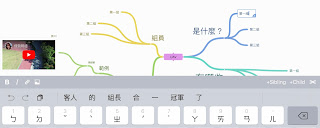
沒有留言:
張貼留言